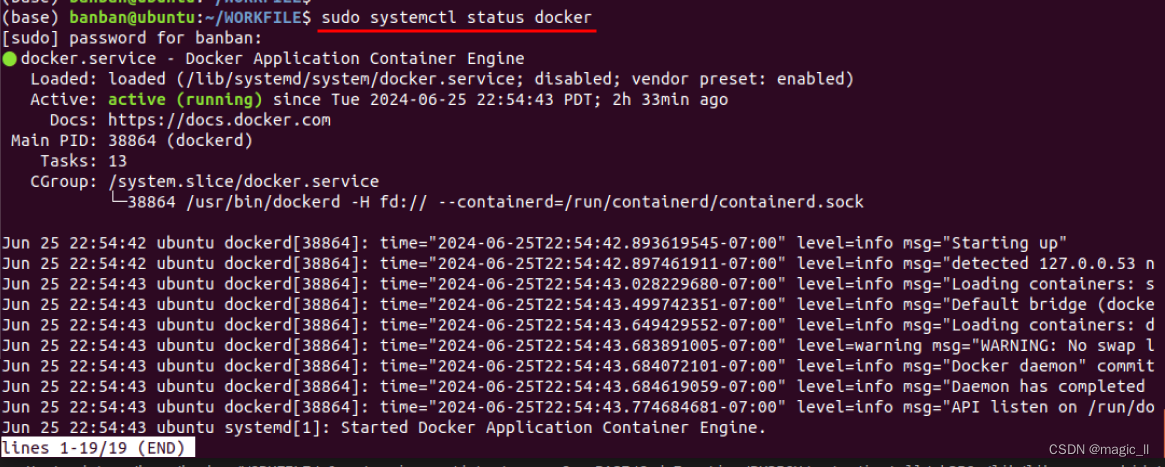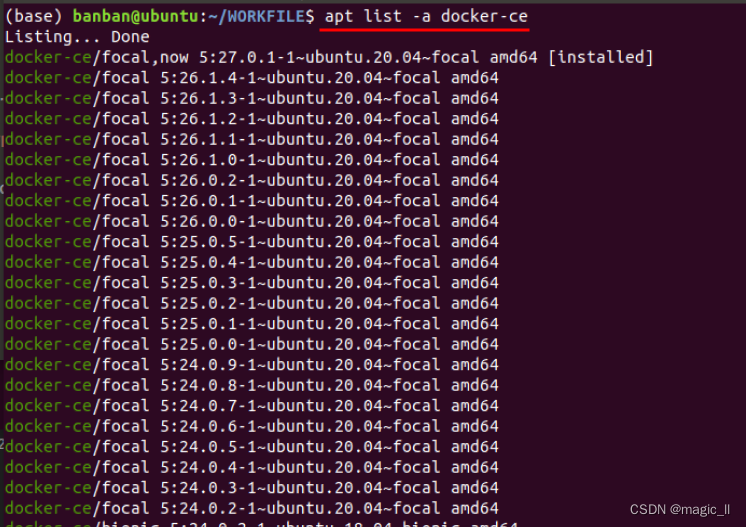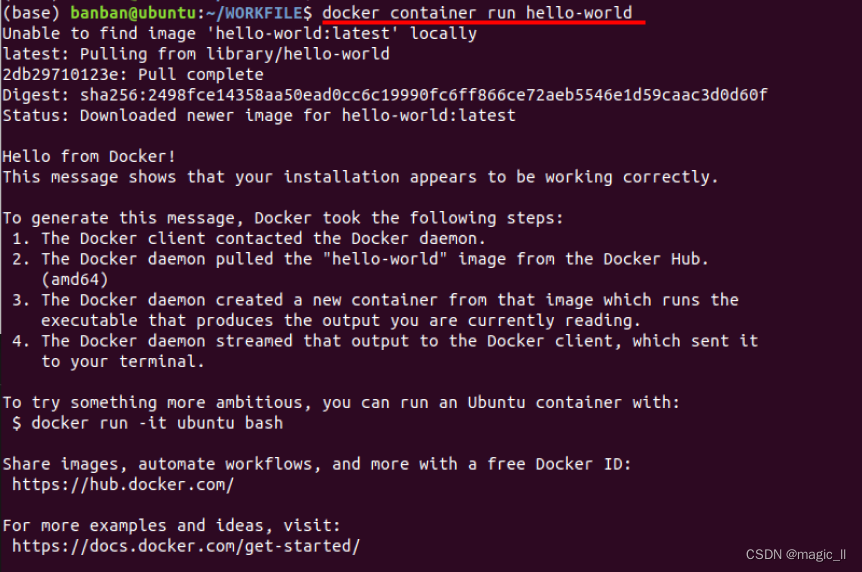前言
Docker的使用,一直没有系统的梳理和记录,刚好最近看视频又再次的全面介绍到docker。于是记录下方便后面自己的使用,毕竟安装过程中还是会存在小的不丝滑。
1 Docker的简单介绍
这里的介绍来自于大模型的问答(LLM时代的到来,使用起来~~)。
Docker 是一个开源的应用容器引擎,它使开发者能够打包他们的应用以及依赖包到一个可移植的容器中,然后发布到任何流行的 Linux 机器上,也可以实现虚拟化。容器是完全使用沙箱机制,相互之间不会有任何接口(类似 iPhone 的 app), 更重要的是容器性能开销极低。
传统的虚拟化技术(如 VMware,KVM 等)是在硬件层面实现虚拟化,需要模拟硬件,因此无法避免地有一些额外的性能开销。而 Docker 是在操作系统层面上实现虚拟化,Docker 容器和内核交互,几乎没有性能损耗。
【Docker 的三个基本概念】
- 镜像(Image):Docker 镜像是一个只读模板,可以用来创建 Docker 容器。一个镜像可以包含一个完整的操作系统环境,里面仅安装了应用和运行时所需的依赖。镜像可以用来创建 Docker 容器。
- 容器(Container):Docker 容器是 Docker 镜像的一个可运行实例,它包含了应用程序及其依赖项,它可以被启动、开始、停止、删除。每个容器都是相互隔离的、保证安全的平台。
- 仓库(Repository):仓库是集中存放镜像文件的场所。仓库分为公开仓库(Public)和私有仓库(Private)两种形式。最大的公开仓库是 Docker Hub,存放了数量庞大的镜像供用户下载。国内的公开仓库包括阿里云、网易云等。
【Docker的组成】
- Docker Client客户端:用户通过DockerClient与Docker守护进程进行交互,发送请求并接收响应。
- Docker Daemon守护进程:负责接收来自DockerClient的请求,执行诸如创建、运行、停止、删除容器等操作。
- Docker Image镜像
- Docker Container容器
【Docker的使用】
- 安装Docker:在Linux或Windows上安装Docker引擎,并验证安装是否成功。
- 创建和运行容器:通过Docker命令(如docker search、docker pull、docker create、docker start等)来搜索、拉取、创建和启动容器。
- 构建和发布镜像:使用Dockerfile来定义镜像的构建过程,并通过docker build命令来构建镜像。构建完成后,可以使用docker push命令将镜像发布到Docker Hub等镜像仓库供其他人使用。
Docker通过其强大的功能和灵活性,已经成为现代软件开发和运维中不可或缺的工具之一。
【Docker的特点】
- 可移植性:Docker容器可以在任何安装了Docker的机器上运行,无需担心环境差异。
- 隔离性:Docker容器使用沙箱机制,相互之间不会有任何接口,确保了应用程序的安全性。
- 轻量级:Docker容器相比于虚拟机更加轻量级,因为它们共享宿主机的内核,不需要额外的操作系统。
- 版本控制:Docker镜像可以被版本化,方便管理和追踪历史变更。
【Docker的用途】
- 本地依赖:Docker可以快速搭建开发环境,节省时间,提高开发效率。
- 搭建环境:Docker可以快速地构建源码所需的环境,无需手动安装和配置各种软件。
- 微服务:Docker非常适合微服务架构,可以将每个服务打包为一个Docker镜像并使用docker-compose来模拟生产环境。
- 自动测试:Docker可以将测试用例与镜像紧密运行在一起,提高测试效率和可管理性。
- 部署过程:Docker可以简化部署过程,使得应用程序可以快速、可靠地部署到目标机器上。
- 持续部署:Docker天生适合持续集成/持续部署,可以方便地实现应用程序的自动化更新和升级。
2 Docker的安装
第二章节,记录下ubuntu20.04下的Docker的安装。
1 安装一些依赖
sudo apt update sudo apt install apt-transport-https ca-certificates curl gnupg-agent software-properties-common -y
2 添加docker官网 GPG 密钥、设置stable 仓库
curl -fsSL https://download.docker.com/linux/ubuntu/gpg | sudo apt-key add - sudo add-apt-repository \ "deb [arch=amd64] https://download.docker.com/linux/ubuntu focal stable"正确执行为会打印“OK”。
可能存在问题:报错
curl: (35) OpenSSL SSL_connect: SSL_ERROR_SYSCALL in connection to download.docker.com:443 gpg: no valid OpenPGP data found. ...这说明连接异常,更换阿里云进行配置GPG 密钥(如下图),以及设置stable仓库(未贴图)
具体命令如下:curl -fsSL https://mirrors.aliyun.com/docker-ce/linux/ubuntu/gpg | sudo apt-key add - sudo add-apt-repository \ "deb [arch=arm64] https://mirrors.aliyun.com/docker-ce/linux/ubuntu $(lsb_release -cs) stable"
3. 安装 Docker
sudo apt-get update sudo apt install docker-ce docker-ce-cli containerd.io安装完成,Docker 服务将会自动启动。你可以输入下面的命令,验证它:
docker --version sudo systemctl status docker
但安装过程中,可能报错如下:
invoke-rc.d:syntax error: unknown option ".-skip-systemd-native" dpkg: error processing package docker-ce(--configure): installed docker-ce package post-installation script subprocess returned error exit status 1 Errors were encountered while processing: docker-ce E:Sub-process /usr/bin/dpkg returnedan error code (1)
则需执行以下操作:cd /var/lib/dpkg sudo mv info info.bak sudo mkdir info sudo apt-get install docker-ce docker-ce-cli containerd.io3.1 查阅安装的版本
安装历史版本的docker
apt list -a docker-ce ## 查看 Docker 软件源中所有可用的版本 sudo apt install docker-ce=<VERSION> docker-ce-cli=<VERSION> containerd.io
3.2 Docher 版本的固定
如果你想阻止 Docker 自动更新,锁住它的版本:
sudo apt-mark hold docker-ce
4 设置非root用户的权限
默认情况下,只有 root 或者 有 sudo 权限的用户可以执行 Docker 命令。
想要以非 root 用户执行 Docker 命令,需要将用户添加到 Docker 用户组,该用户组在 Docker_ce 软件包安装过程中被创建。输入:sudo usermod -aG docker $USER ## $USER是一个环境变量,代表当前用户名。登出,并且重新登录,以便用户组会员信息刷新。
5 安装docker-compose
可选,安装命令如下。(实际上就是从github的releases中下载对应系统版本的docker-compose程序文件,授予执行权限即可)
sudo curl -L “https://github.com/docker/compose/releases/download/v2.23.3/docker-compose-linux-$(uname -m)” -o /usr/local/bin/docker-compose chmod +x /usr/local/bin/docker-compose docker-compose --version
6 Docker的测试
Docker Hub是一个云端服务,主要用来储存 公有和私有源中的 Docker 镜像。默认情况下,Docker可以从 从 Docker Hub 拉取镜像。
运行个docker的hello-word,执行docker命令如下:docker container run hello-world第一次云运行时本地没有该镜像,这个命令将会下载测试镜像,在容器中运行它,打印出 “Hello from Docker”,并且退出。
6.1 阿里云镜像加速器的配置
拉取 hub.docker.com 的镜像,会发现速度很慢,是因为有墙。可以配置阿里云镜像加速器。
修改Docker配置文件。对于系统系统为Ubuntu 16.04+、Debian 8+、CentOS 7、Fedora 24+、RedHat 7+等,可修改/etc/docker/daemon.json文件(可能不存在)vim /etc/docker/daemon.json然后添加如下内容
{ "registry-mirrors": ["https://b2w3942p.mirror.aliyuncs.com"] }然后重启docker
sudo systemctl daemon-reload sudo systemctl restart docker
7 卸载 Docker
在卸载 Docker 之前,最好移除所有的容器,镜像,卷和网络。
运行下面的命令停止所有正在运行的容器,并且移除所有的 docker 对象:docker container stop $(docker container ls -aq) docker system prune -a --volumes使用apt像卸载其他软件包一样来卸载 Docker:
sudo apt-get purge docker-ce docker-ce-cli containerd.io sudo apt autoremove